
Lỗi trang trắng WordPress có thể khiến bất kỳ người quản trị trang web nào cũng cảm thấy lo lắng và bối rối. Trang web của bạn bỗng dưng biến thành một trang trắng hoàn toàn, không hiển thị bất kỳ thông tin hoặc nội dung nào. Lỗi này không chỉ làm ảnh hưởng đến trải nghiệm người dùng mà còn có thể ảnh hưởng đến hiệu suất và danh tiếng của bạn. Trong bài viết này, chúng tôi sẽ hướng dẫn bạn cách khắc phục lỗi trang trắng trong WordPress một cách dễ dàng và hiệu quả.
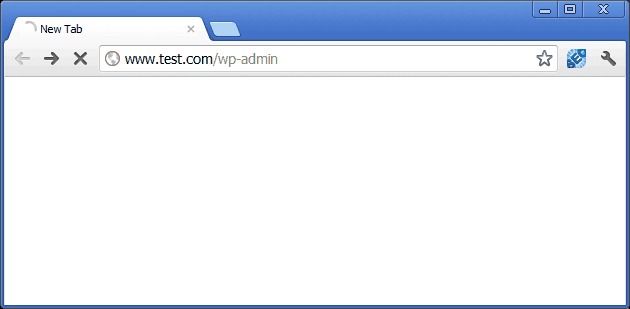
Có một số nguyên nhân dẫn đến lỗi trang trắng trong WordPress
Trước khi chúng ta bắt đầu khắc phục lỗi, hãy tìm hiểu về nguyên nhân gây ra nó. Một số nguyên nhân phổ biến bao gồm:
Lỗi trong mã nguồn của trang web có thể gây ra trang trắng. Điều này có thể xuất phát từ việc chỉnh sửa mã nguồn hoặc cài đặt plugin/theme không đúng cách.
Khi tài nguyên hệ thống của máy chủ cạn kiệt, trang web có thể không hoạt động đúng cách và hiển thị trang trắng. Điều này có thể xảy ra khi bạn sử dụng hosting không đủ mạnh hoặc chia sẻ tài nguyên với các trang web khác. Mua hosting wordpress ở đâu tốt?
Plugin và theme không tương thích với phiên bản WordPress hiện tại có thể gây ra lỗi trang trắng. Đôi khi, khi bạn cập nhật plugin hoặc theme, chúng có thể không tương thích với các phiên bản khác nhau của WordPress.
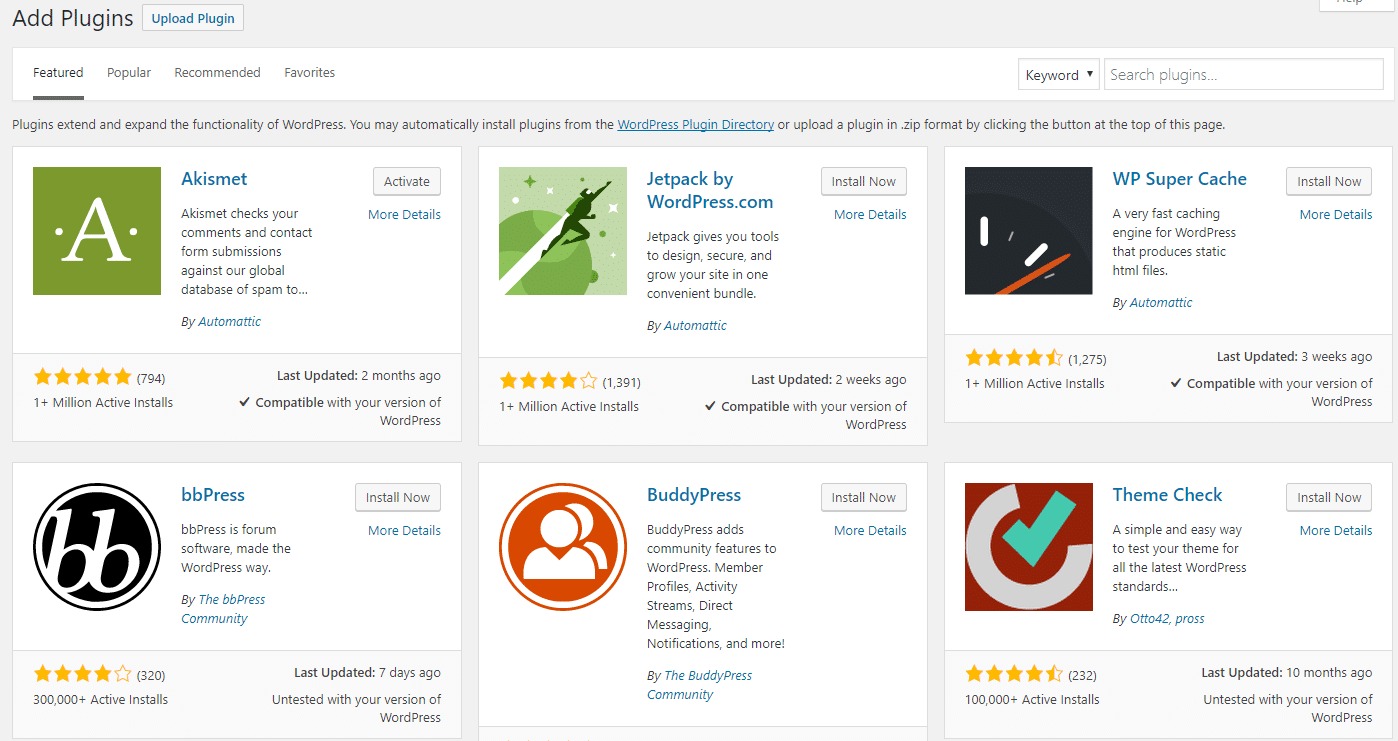
Plugin và theme không tương thích cũng có thể gây ra lỗi trang trắng
Một trong những cách hiệu quả để xác định lỗi là sử dụng công cụ gỡ rối có sẵn trong WordPress. Bạn có thể bật chế độ gỡ rối bằng cách thêm đoạn mã sau vào tệp wp-config.php:
define('WP_DEBUG', true); define('WP_DEBUG_LOG', true); define('WP_DEBUG_DISPLAY', false);
Sau đó, tải lại trang web và kiểm tra tệp debug.log trong thư mục /wp-content để biết thông tin về lỗi.
Ngoài việc sử dụng công cụ gỡ rối, bạn cũng nên xem log lỗi của máy chủ. Điều này có thể giúp bạn tìm hiểu về nguyên nhân cụ thể gây ra lỗi trang trắng WordPress. Thường, bạn có thể truy cập log lỗi thông qua bảng điều khiển hosting hoặc sử dụng phần mềm quản lý máy chủ như cPanel hoặc Plesk.
Trước khi bạn bắt đầu sửa lỗi, hãy đảm bảo bạn đã sao lưu toàn bộ trang web của mình. Điều này giúp đảm bảo rằng bạn có thể phục hồi trang web nếu có bất kỳ vấn đề gì xảy ra trong quá trình sửa lỗi.
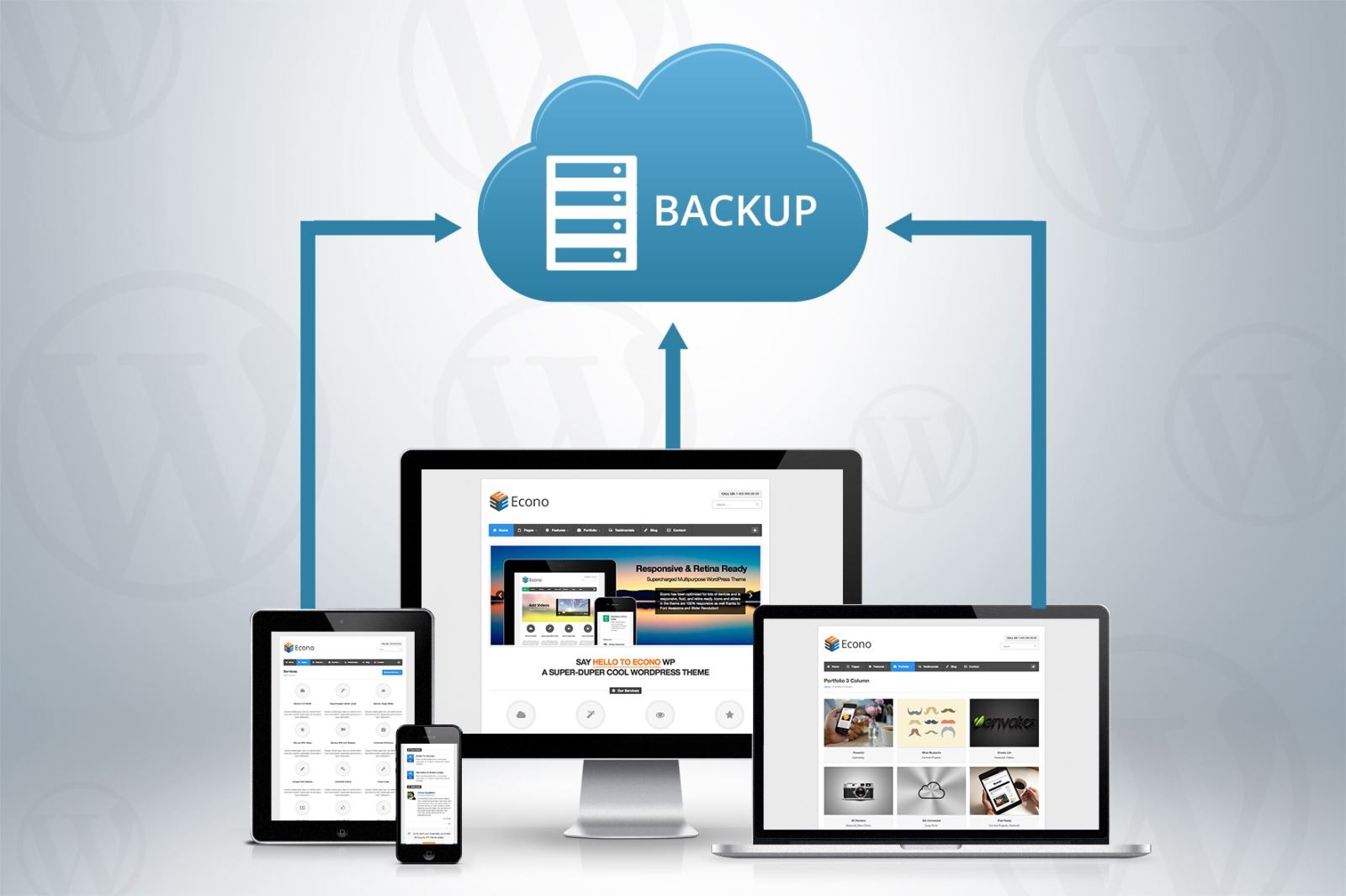
Sao lưu trước khi thực hiện sửa lỗi để đảm bảo rằng không bị thất thoát dữ liệu
Nếu bạn đã chỉnh sửa mã nguồn gần đây, hãy kiểm tra kỹ lưỡng xem có lỗi cú pháp nào trong tệp functions.php hoặc các tệp khác. Một dấu đóng ngoặc không đúng hoặc một dấu chấm phẩy bị thiếu có thể gây ra lỗi trang trắng.
Tạm thời vô hiệu hóa tất cả các plugin bằng cách đổi tên thư mục plugin trong thư mục /wp-content/plugins. Sau đó, kiểm tra trang web của bạn. Nếu trang web hoạt động bình thường, hãy kích hoạt plugin một cách từng bước để xác định plugin nào gây ra lỗi.
Nếu bạn nghi ngờ về tài nguyên hệ thống cạn kiệt, hãy liên hệ với nhà cung cấp hosting của bạn để kiểm tra tài nguyên và nâng cấp nếu cần. Đồng thời, hãy kiểm tra xem có quá nhiều truy cập đồng thời đến trang web của bạn có gây ra vấn đề gì không.
Cập nhật plugin và theme của bạn lên phiên bản mới nhất và đảm bảo chúng tương thích với phiên bản WordPress hiện tại. Nếu trang web của bạn đã sử dụng một phiên bản cũ của WordPress, hãy cập nhật lên phiên bản mới nhất để đảm bảo tính tương thích.
Có nhiều plugin hữu ích giúp bạn gỡ rối và xác định lỗi trong WordPress, ví dụ như "Query Monitor" và "Health Check & Troubleshooting." Sử dụng các plugin này để theo dõi hiệu suất trang web và xác định vấn đề gây ra lỗi trang trắng.
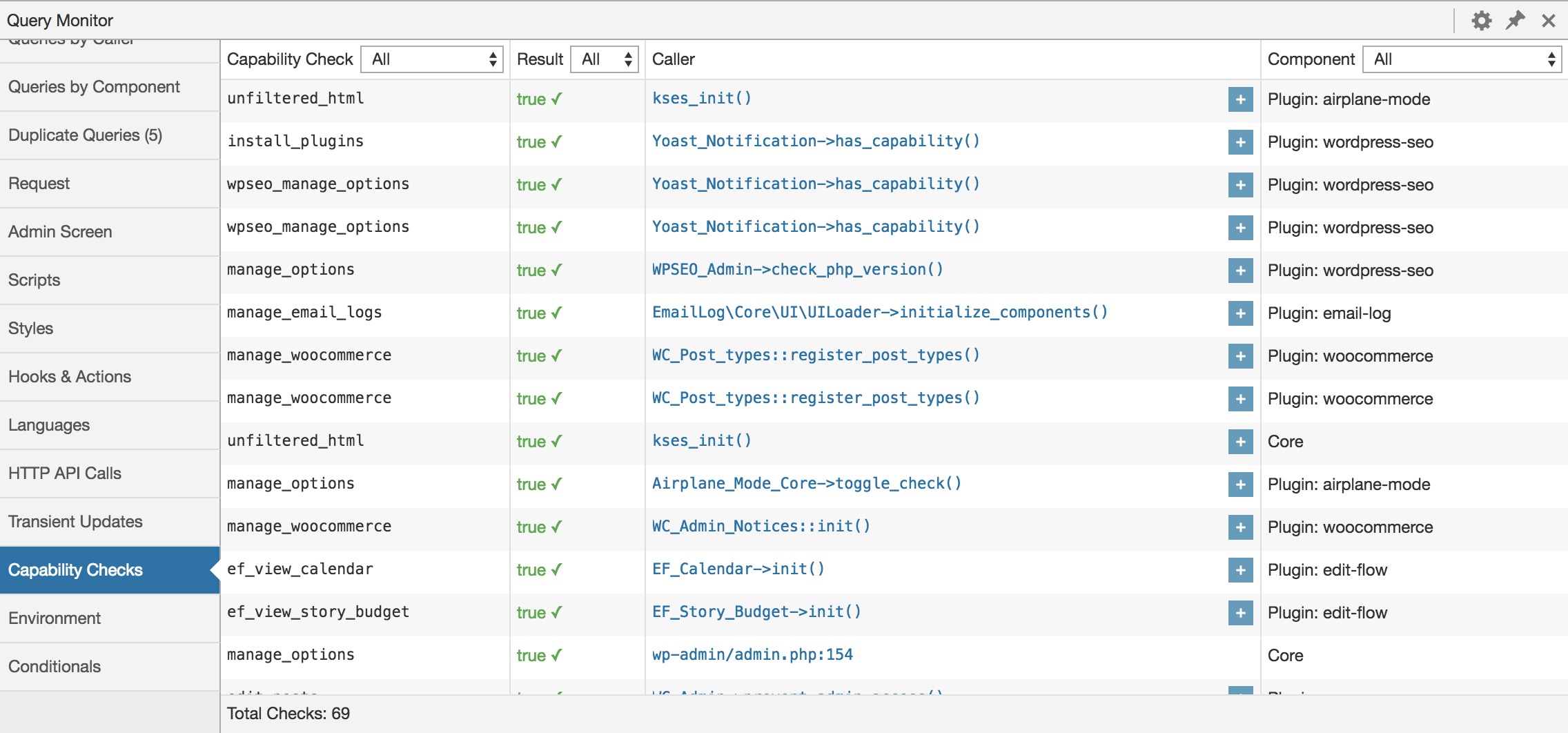
Bạn có thể sử dụng các plugin sửa lỗi như Query Monitor
Để tránh lỗi trang trắng, hãy đảm bảo bạn thực hiện cập nhật định kỳ cho phiên bản core của WordPress, plugin và theme. Phiên bản mới thường bao gồm sửa lỗi và cải tiến tính tương thích.
Sử dụng plugin quản lý cache để tối ưu hóa trang web của bạn và giảm tải cho máy chủ. Plugin như "WP Super Cache" hoặc "W3 Total Cache" có thể giúp cải thiện hiệu suất và giảm nguy cơ xảy ra lỗi trang trắng.
Lỗi trang trắng WordPress có thể gây ra nhiều rắc rối, nhưng với kiến thức và các bước hướng dẫn trong bài viết này, bạn có thể khắc phục nó một cách hiệu quả. Đừng lo lắng khi gặp lỗi trang trắng - hãy kiểm tra và xác định nguyên nhân, sau đó tiến hành sửa lỗi một cách cẩn thận. Nếu bạn tuân theo các nguyên tắc phòng ngừa, trang web của bạn sẽ hoạt động một cách mượt mà và ổn định hơn, giúp bạn giữ được danh tiếng và trải nghiệm người dùng tốt.
Mọi người cũng tìm kiếm: wordpress là gì, wordpress la gì, wordpress la gi, wordpress hosting, hosting wordpress, mua hosting wordpress, hosting wordpress giá rẻ, wordpress hosting giá rẻ, mua hosting wordpress giá rẻ, host wordpress giá rẻ
Tips: Tham gia Channel Telegram KDATA để không bỏ sót khuyến mãi hot nào